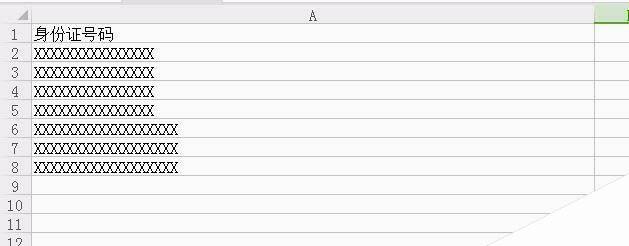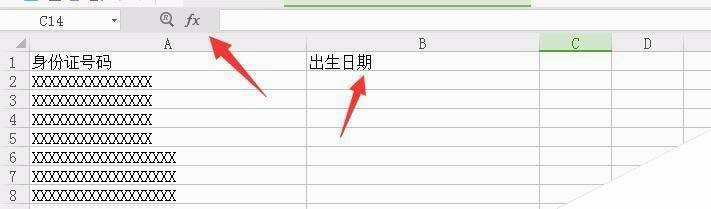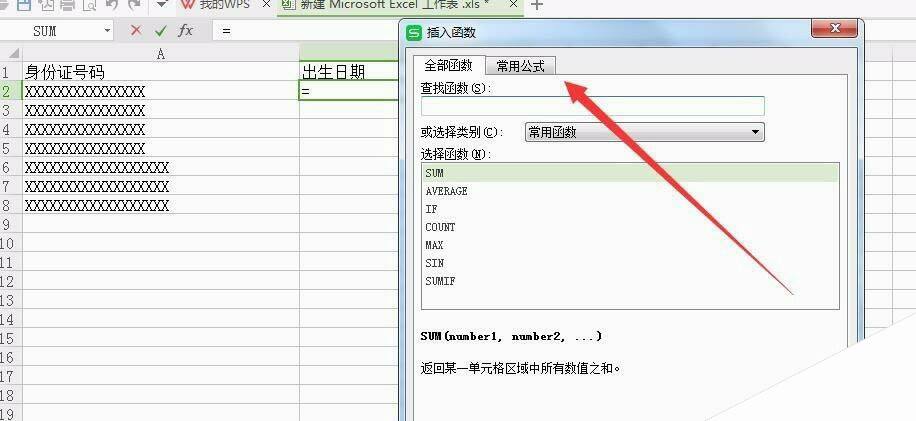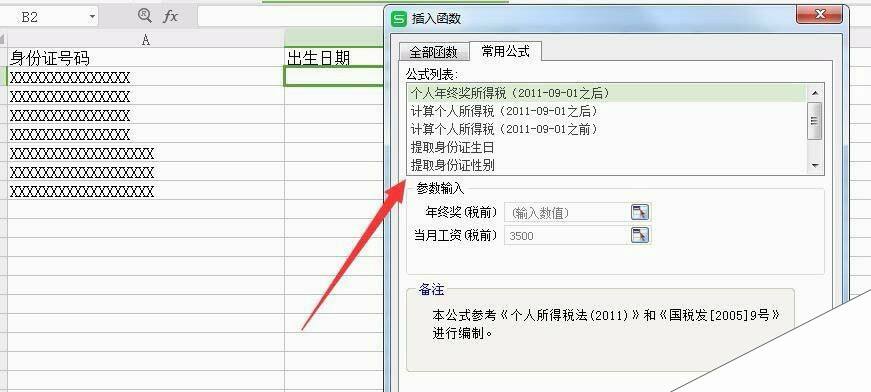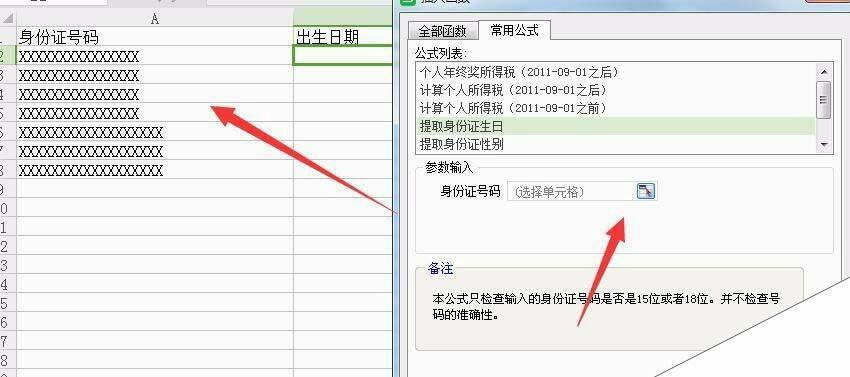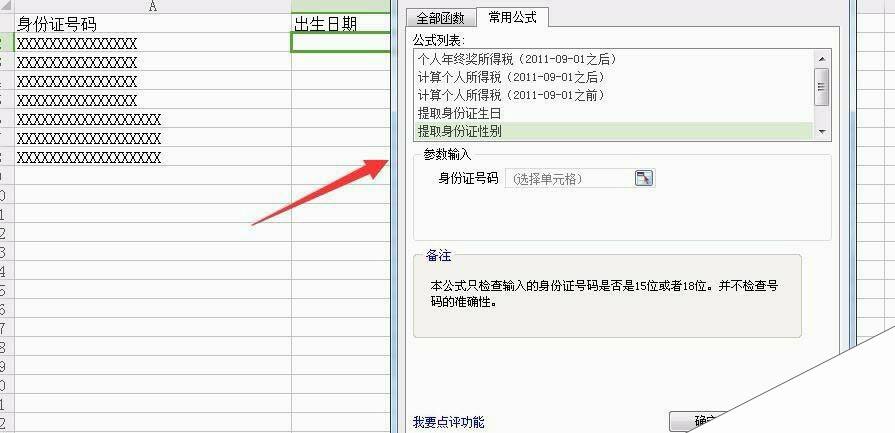WPS表格中的身份证号码怎么提取生日与性别?
办公教程导读
收集整理了【WPS表格中的身份证号码怎么提取生日与性别?】办公软件教程,小编现在分享给大家,供广大互联网技能从业者学习和参考。文章包含386字,纯文字阅读大概需要1分钟。
办公教程内容图文
2、单击进入出生日期单元格,鼠标左键单击【fx】或执行【插入函数】,如下图所示
3、鼠标左键单击【fx】,进入插入函数,点击常用公式,切换到【常用公式】窗口界面,如下图所示
4、在【常用公式】窗口界面中,选择【提取身份证生日】,然后选择单元格。如下图所示
5、选择好单元格后,点击确定,然后单元格内会显示出生日日期。
6、利用身份证号码,提取出性别的方法与利用身份证号码,提取出生日期的方式一样,如下图所示。
7、将函数对所有需要提取数据的单元格全部执行,这种方法有很多,再次就不再一一赘述了。
办公教程总结
以上是为您收集整理的【WPS表格中的身份证号码怎么提取生日与性别?】办公软件教程的全部内容,希望文章能够帮你了解办公软件教程WPS表格中的身份证号码怎么提取生日与性别?。
如果觉得办公软件教程内容还不错,欢迎将网站推荐给好友。